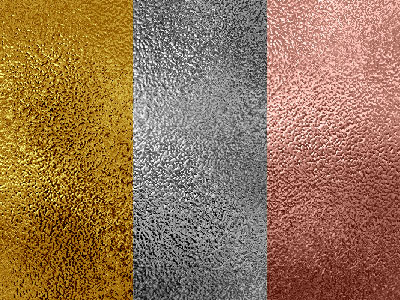Cette action permet de créer une texture de marbre et de choisir sa couleur et sa luminosité.

Cette action a été créée avec Photoshop CC. Non testé avec d’autres versions.
Cette action est une une modification de l’action Marbre incluse dans Photoshop, elle ajoute la gestion de la couleur.
Le groupe .atn contient 3 actions qui produisent 3 textures différentes.
- Marbre couleur 1 : marbre pâle
- Marbre couleur 2 : marbre moyen
- Marbre couleur 3 : marbre intense
Après l’exécution des actions, dans le panneau des Calques vous obtenez en plus un calque de remplissage Couleur unie qui permet de choisir la couleur et un calque de réglage Niveaux qui permet de modifier la luminosité.
Télécharger l’action
Télécharger : Actions texture Marbre couleurTéléchargé 86 fois – 153,54 Ko
Le fichier .zip contient le fichier .atn de l’action et une image.
Charger l’action
► afficher le panneau ou utiliser les touches Alt + F9
► cliquer sur le menu du panneau en haut à droite (icône)
► dans la liste choisir Charger des actions…
► sélectionner le fichier Texture-Marbre-couleur.atn
L’action se charge dans le panneau.
Utiliser l’action
► créer un nouveau document aux dimensions de votre choix
► dans le panneau Actions, sélectionner la ligne Marbre couleur 1
► pour lancer l’action, cliquer sur l’icône en bas du panneau Exécuter la sélection
Action Marbre couleur 1
Action Marbre couleur 2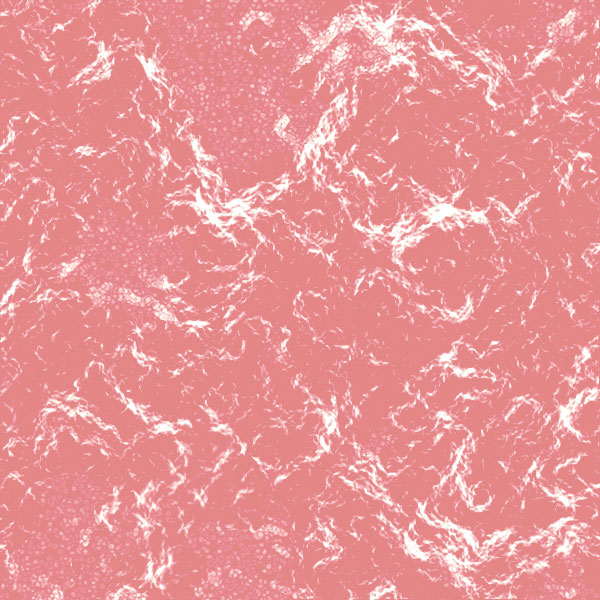
Action Marbre couleur 3
Choisir la couleur
À la fin de l’exécution de l’action, dans le panneau des Calques, vous avez un calque de remplissage Couleur unie, il permet de choisir la couleur du marbre.
Pour choisir la couleur du marbre,
► faire un double-clic sur la vignette de gauche sur la ligne du calque, cela affiche le Sélecteur de couleurs
► choisir une autre couleur, soit en cliquant directement sur une autre couleur, soit en ajustant les valeurs TSL (Teinte, Saturation, Luminosité)
Exemples avec d’autres couleurs

Modifier la luminosité
Pour modifier la luminosité du marbre,
► faire un double-clic sur la vignette de gauche du calque, cela affiche le panneau Propriétés
► modifier les réglages…
Exemples avec des luminosités différentes

Photoshoplus ©